2021 年 25+ 款最佳註釋和標記工具
已發表: 2019-06-05偉大的內容通常需要多次迭代。 但大多數時候,就不同文件類型進行協作並不像應有的那麼容易。 這就是註釋和標記工具發揮作用的時候。 他們可以幫助您的團隊直接在內容上合作,並在每個項目中取得驚人的成果。
但是那裡有很多選擇。 因此,本文將仔細研究目前最好的在線註釋工具。 我們根據它們適合的文件類型對編輯和繪圖工具進行了分類。
最好的在線註釋和標記工具的評論
什麼是註釋工具? 準備好找出最好的註釋和標記工具了嗎? 以下是第一類的詳細介紹。
PDF 註釋和標記工具
簡陋的 PDF 仍然很受歡迎,因此有許多 PDF 註釋工具。 以下是支持您所有項目的最佳 PDF 文檔標記工具的詳細介紹。
1.文件階段
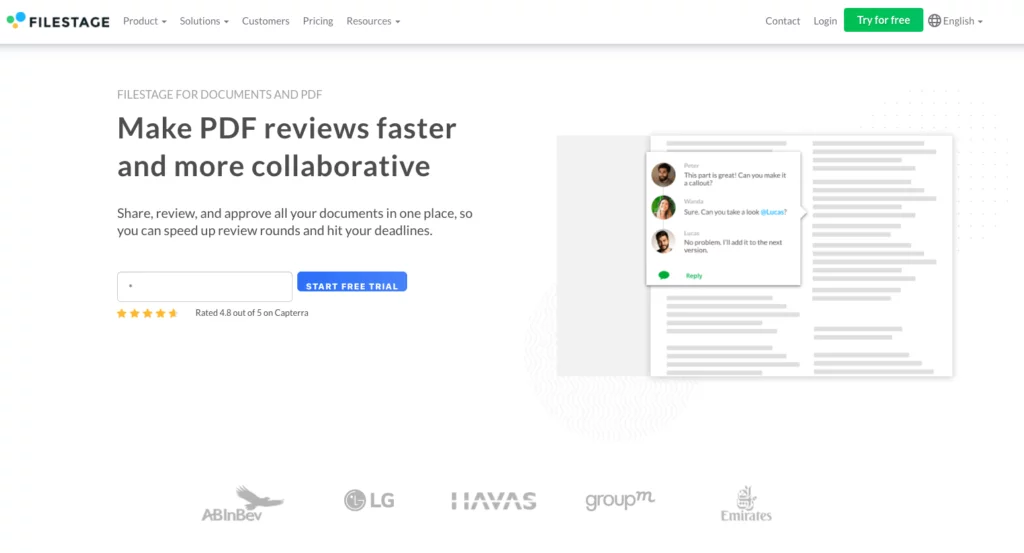
Filestage是一個審查和反饋工具,它可以讓您輕鬆地在 PDF 文檔、視頻、圖形和一般營銷項目上進行協作。
它為項目經理提供了廣泛的 PDF 註釋和校對功能,使您的內部和外部關鍵利益相關者可以輕鬆離開並實時討論邏輯上下文反饋。
一系列工作流程功能將確保您不會錯過最後期限或改變遊戲規則的建議。 除了自定義定價選項之外,Filestage 還提供免費試用 - 因此您可以毫無風險地查看註釋軟件。
2.PDF註釋器
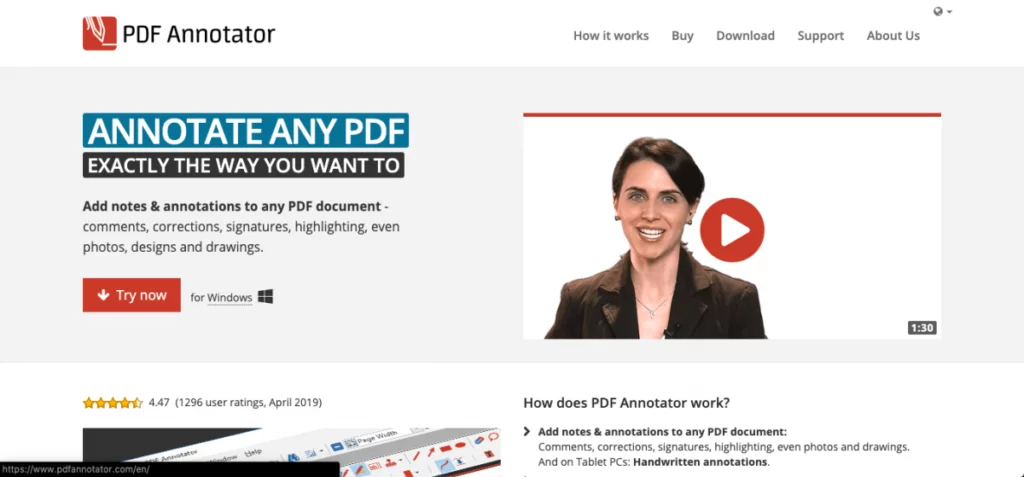
PDF Annotator是一種工具,可讓您的團隊為您的 PDF 文檔添加註釋和註釋。 此工具包括評論、更正、簽名、突出顯示和設計。
但這個桌面應用程序僅適用於 Windows,它重申了協調版本控制、使用不同工具和共享各種文檔所帶來的複雜性和低效率。 如果考慮到這些喚醒點,它的許可證定價非常昂貴。
使用 Filestage 讓您的最佳作品獲得批准






✓ 免費個性化演示 ✓ 7 天免費試用 ✓ 無需信用卡
3. Xodo PDF閱讀器和註釋器
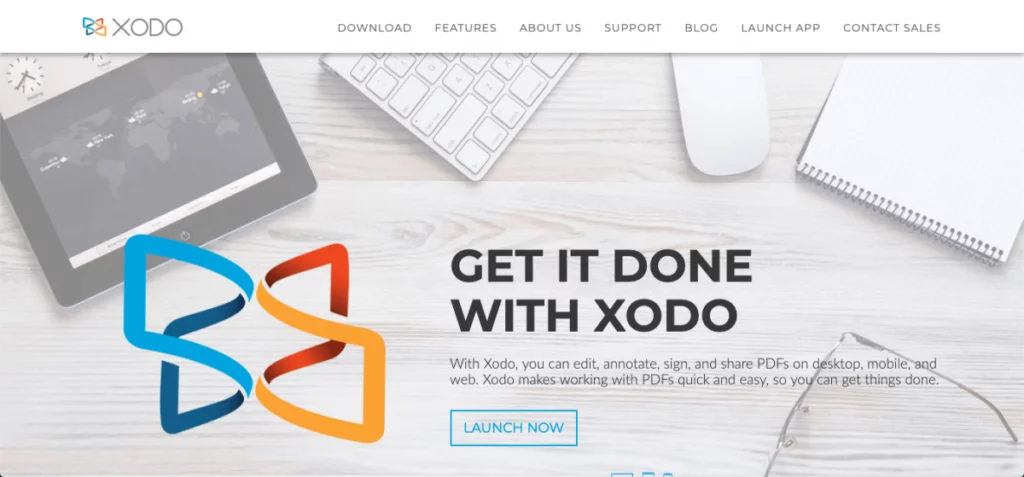
Xodo允許用戶在台式機、智能手機和雲上編輯、註釋、簽名和共享您的 PDF 文件。 也可以使用他們的電子郵件地址來邀請協作者,這是一個很好的接觸。
如果您想要一個簡單的 PDF 註釋工具,此選項非常有用。 但是,如果您還想要更複雜的移動應用程序來支持您的項目和任務管理活動,那麼這可能不是適合您的工具。 由於它無法幫助進行任務管理和清單,文本工具可能會導致您錯過評論和更改。
4. 拉板
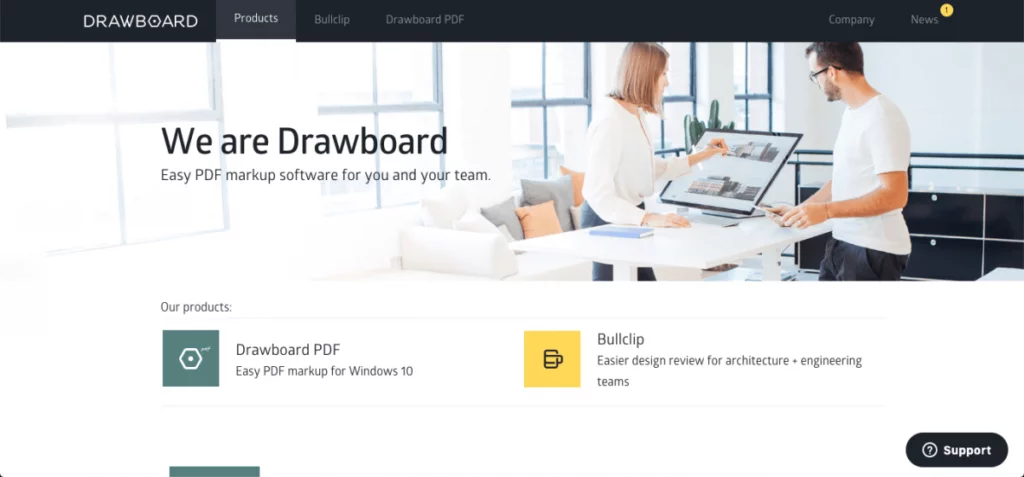
Drawboard是 PDF 標記軟件,擁有廣泛的標記工具,包括使用數字墨水書寫的能力。
但是此 PDF 工具僅適用於 Windows 10 用戶,這限制了其範圍並使其成為一種專用的文本工具,您的外部利益相關者可能無法訪問它。 因此 Drawboard 的這些限制可能會影響您準確收集 PDF 文檔反饋的能力。
5.註釋
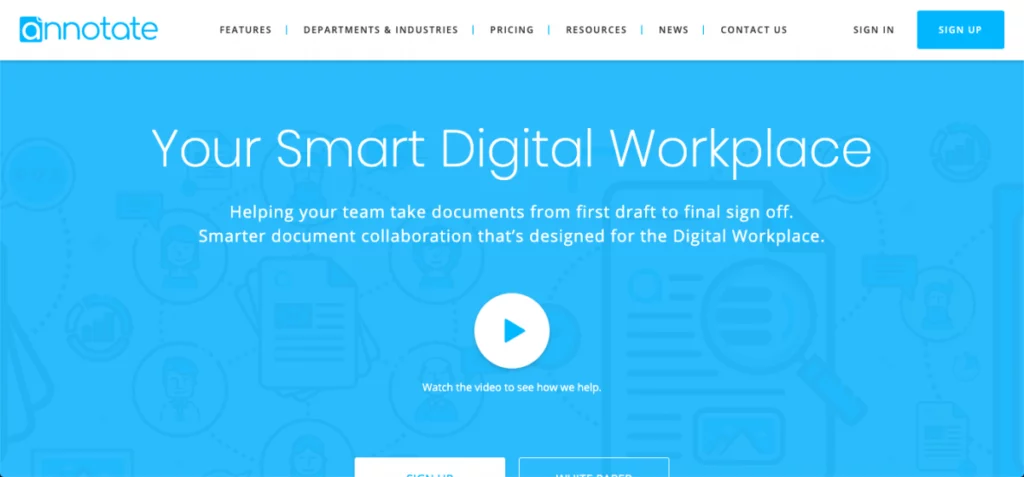
Annotate是一個智能數字工作場所,可幫助您的團隊將在線 PDF 文檔從初稿到最終簽署。 一些用戶抱怨定價沒有應有的透明,這可能會造成一些混亂並難以確定其真實價值。
鑑於 PDF 工具的定價,用戶可能還希望它支持其他格式,例如視頻和圖像。
視頻和音頻註釋工具
最近,更快的計算機和互聯網速度使視頻註釋工具成為項目經理更可行的選擇,並且視頻已經很流行。
6.文件階段
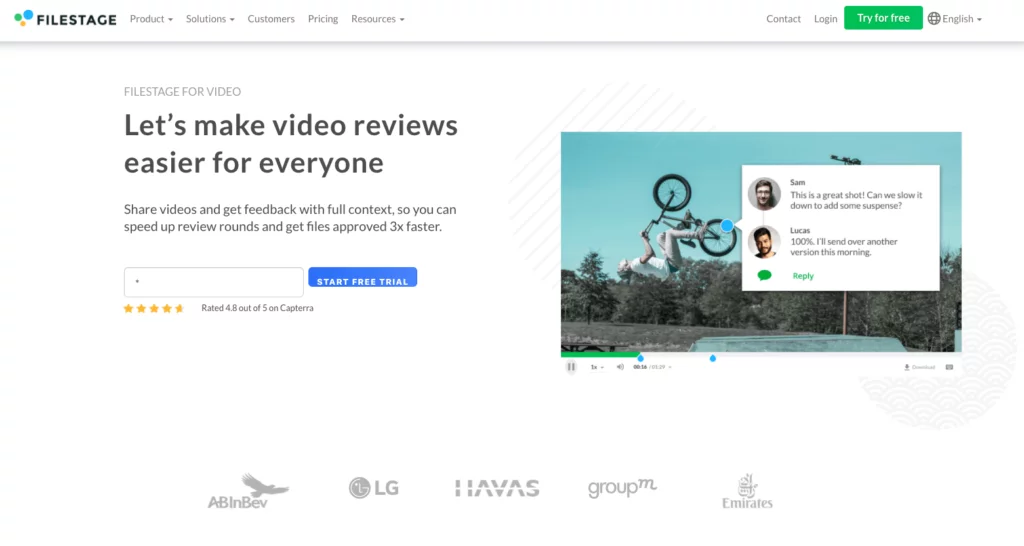
Filestage還提供一流的視頻註釋功能,使視頻審查和協作更加輕鬆快捷。 使用此工具,您可以將視頻工作流程加快 3 倍。
您的審閱者可以通過單擊視頻中的任意位置輕鬆留下時間戳和上下文反饋。 這消除了對電子郵件乒乓球的需要,這可能會變得令人厭煩並影響您的最終產品。 審閱者還可以添加反饋,而無需註冊。 Filestage 的自動版本控制和待辦事項列表進一步提高了您團隊的工作效率。
7. 威普斯特
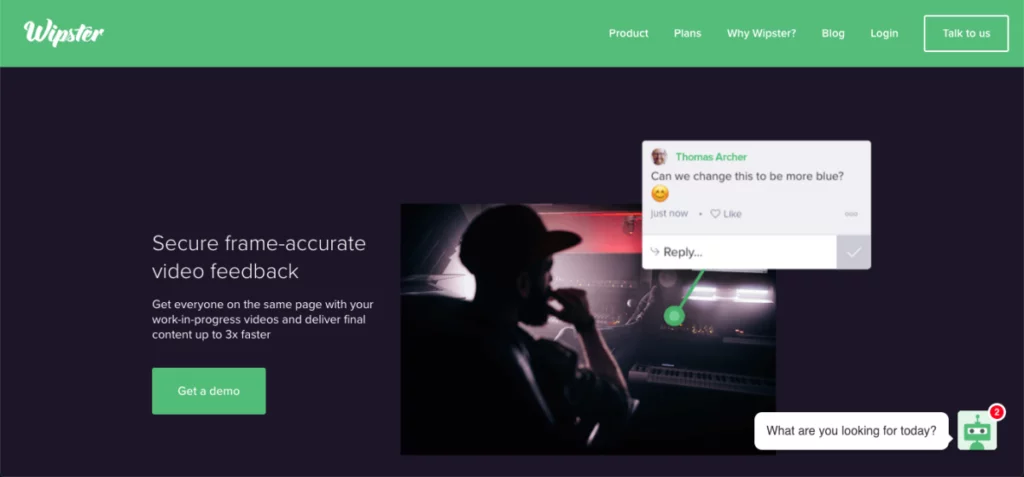
媒體和後期製作專業人員使用Wipster在客戶群和內部團隊之間實現更快的創意協作和審查。 它甚至為個人和自由職業者提供免費計劃。
雖然此工具具有高級選項,但用戶對將用戶添加到帳戶所需的費用有一些抱怨。 另一個令人沮喪的地方是電子郵件通知系統,評論往往出現在錯誤的位置,這可能會導致歧義並對您的項目產生負面影響。
8.Frame.io

Frame.io是一個視頻審查和協作平台,可幫助創意團隊獲得有關其視頻的反饋,在一個地方訪問他們的媒體,並以最佳方式展示他們的作品。
一些用戶對此平台的電子郵件通知系統有抱怨,如果多個用戶同時發表評論,該系統往往會過火。 其他問題是它缺乏存儲空間和它需要的陡峭學習曲線,這可能會惹惱一些外部利益相關者。
9. 屏幕燈
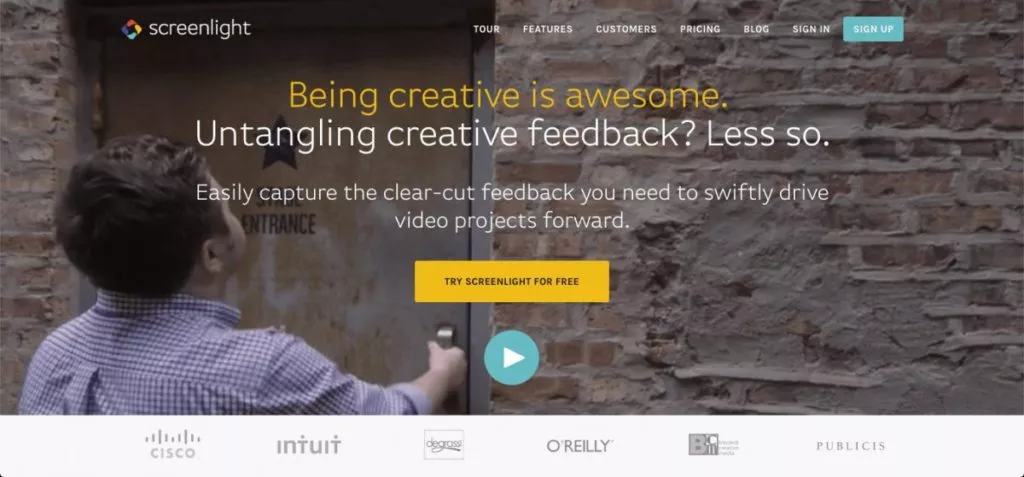
Screenlight旨在消除客戶反饋的痛苦和壓力,並幫助客戶推進他們的視頻項目。
但是它缺乏版本控制是一個大問題,因為用戶冒著使他們的項目過於復雜的風險。 它的用戶界面也讓一些用戶感到有些失落,並且缺乏並排比較可能會導致難以全面了解視頻隨時間演變的方式。
10. GoProof
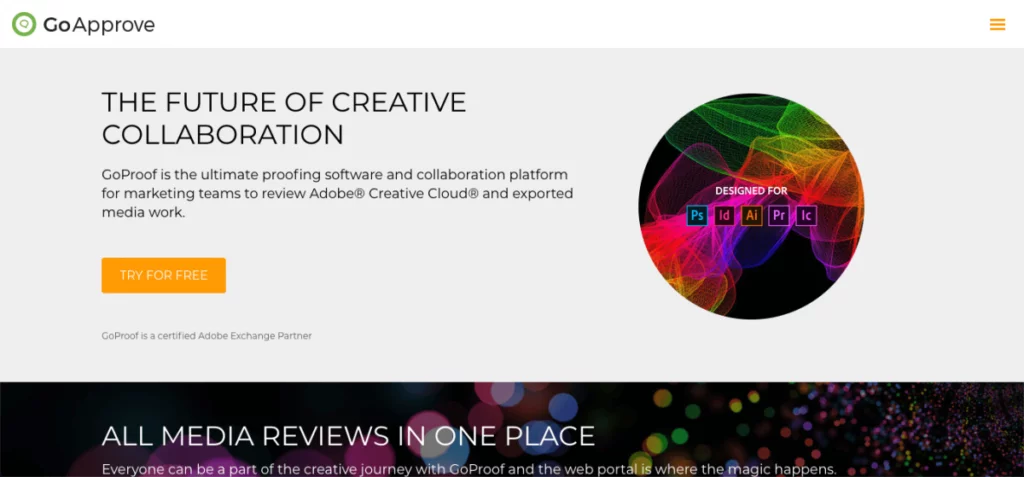
GoProof提供打樣軟件和協作平台,幫助營銷團隊在一個地方審查他們的媒體工作。
移動應用程序和工具提供與 Adobe 的 Creative Cloud 的直接集成。 儘管該平台的質量很高,但一些用戶抱怨其限制性定價和糟糕的移動網站界面使合作更加困難。 當方便成為優先事項時,這些限制可能是主要缺點。
圖像和設計標記和註釋工具
通過在早期階段確定您的圖像和設計,您可以為您的項目奠定基礎。 下面詳細介紹了可供您使用的圖像和設計註釋工具和應用程序。
11.文件階段
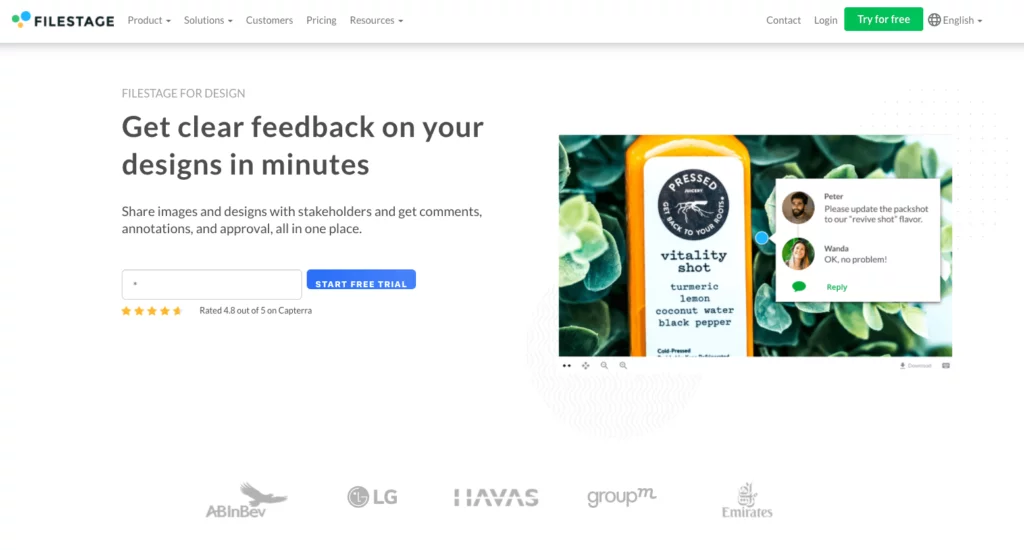
Filestage非常適合查看圖像和設計。 使用此工具,您可以實施簡化的審核和批准工作流程,幫助您提高生產力、節省時間並使整個項目更加透明。
審閱者可以直接在設計上添加評論和註釋,這將構建您的溝通並避免誤解。 還可以通過給出建議更改的示例將附件添加到您的評論中,以使討論更清晰。
12.紅筆
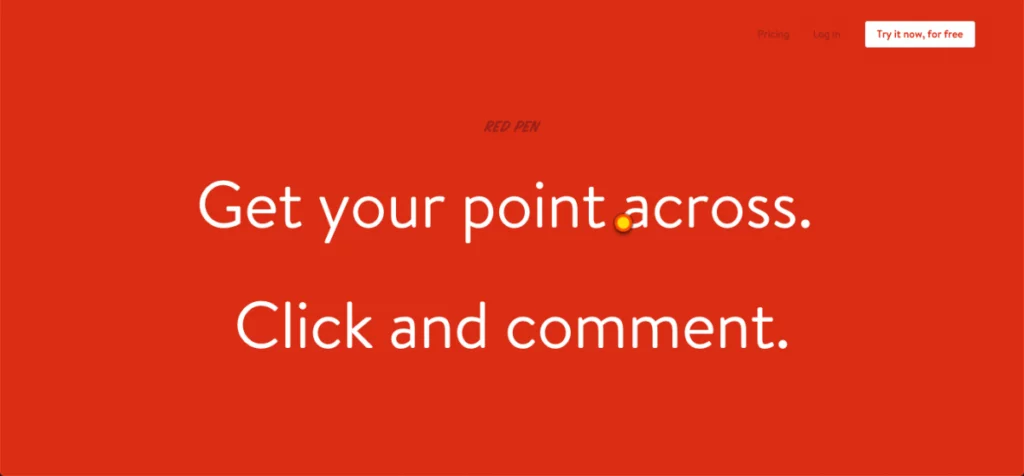
Red Pen使營銷團隊和創意專業人士能夠上傳設計並接收實時的註釋反饋。
定價結構很快就會變得昂貴,這取決於您打算如何使用該工具。 此外,Red Pen 網站已經很久沒有更新了,因此很難聯繫到他們的支持。
13. 視覺化
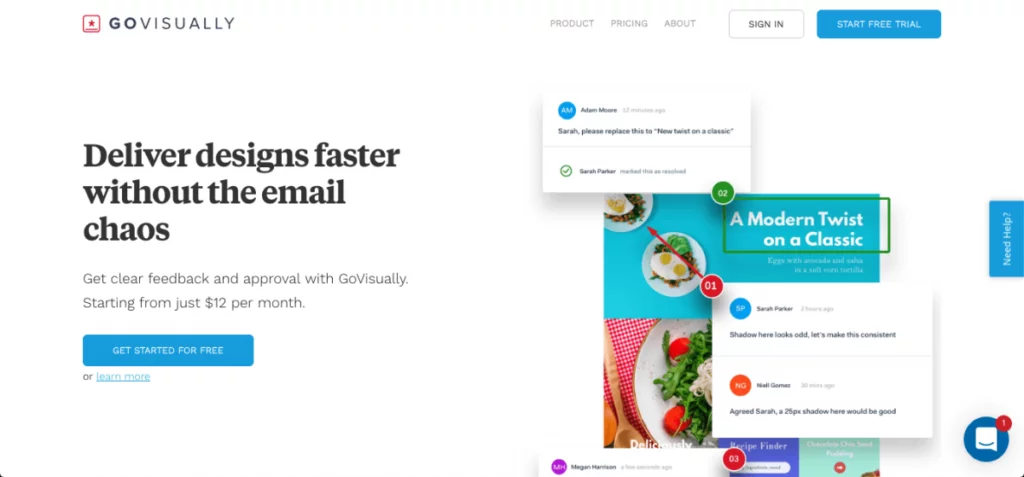
GoVisually幫助營銷團隊更快地交付設計,避免電子郵件的混亂。 它旨在通過刪除在審查和批准過程中非常常見的令人沮喪的電子郵件來簡化校對。
GoVisually 用戶的一大抱怨是它將 PDF 呈現為圖像。 這個缺點導致無法找到瀏覽器的文本特徵,從而導致整個過程更加困難和耗時。 由於該平台缺乏存檔和檢索系統,因此查找您的項目也變得更加困難。
14. 保管箱
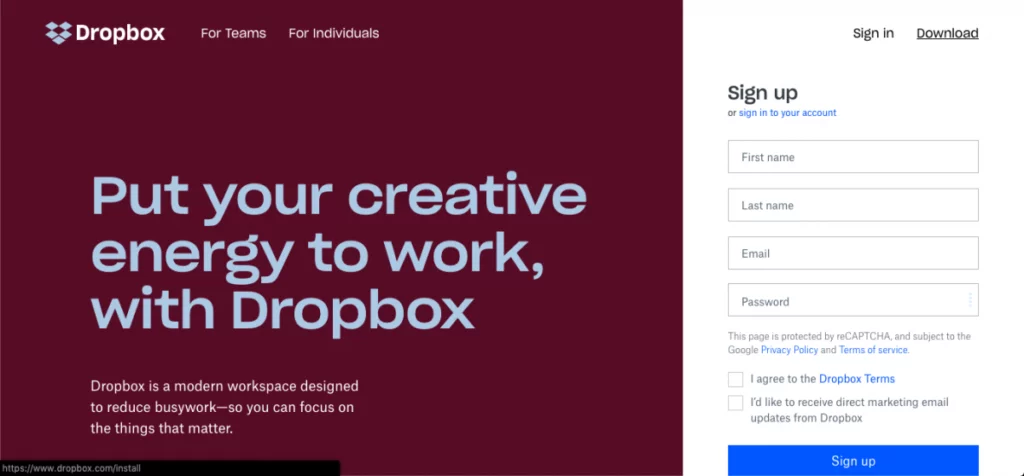
Dropbox主要以其存儲服務而聞名。 但近年來,它旨在通過幫助團隊添加評論和提供有關文件的反饋來促進創造性協作。
儘管有一些不錯的功能,甚至還有 Chrome 擴展,但缺乏上下文反饋可能會使您的團隊難以響應有關其圖像和設計的反饋,這可能會減慢流程,因為需要單獨的工具。 Dropbox 提供有限存儲空間的免費試用版,以便您自己探索新的協作功能。
15. 視覺
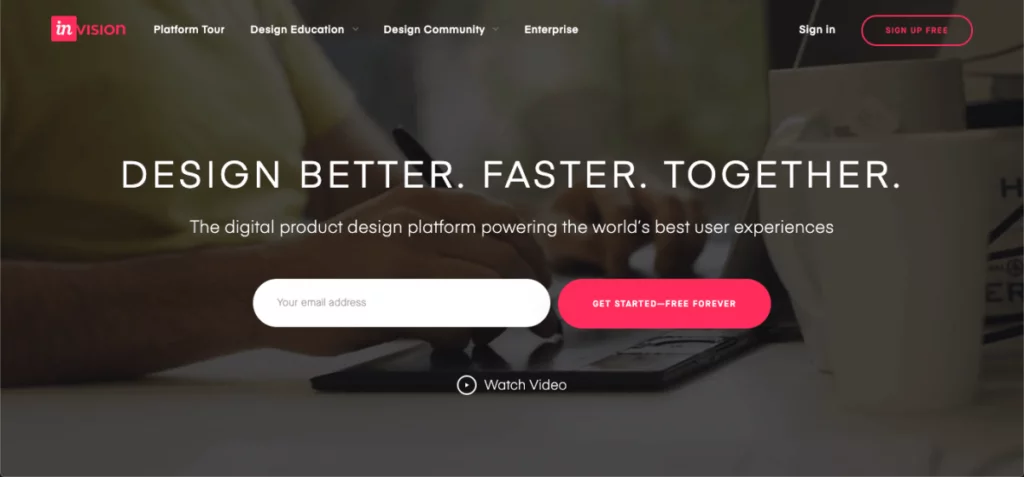
InVision是一個產品設計數字平台,旨在幫助團隊更好、更快地完成工作。
一些用戶抱怨價格是一個障礙,免費版本只允許團隊上傳一個項目。 如果您有多個項目在進行中,您將不得不為這個平台支付相當可觀的費用。 因此,添加客戶端和外部用戶的過程也可能有點挑戰。
使用 Filestage 讓您的最佳作品獲得批准







✓ 免費個性化演示 ✓ 7 天免費試用 ✓ 無需信用卡
網站註釋和標記工具
從頭開始構建網站並不容易,因此您的設計師需要盡可能獲得最準確的反饋。 以下是目前最好的網站標記和註釋工具。
16.文件階段
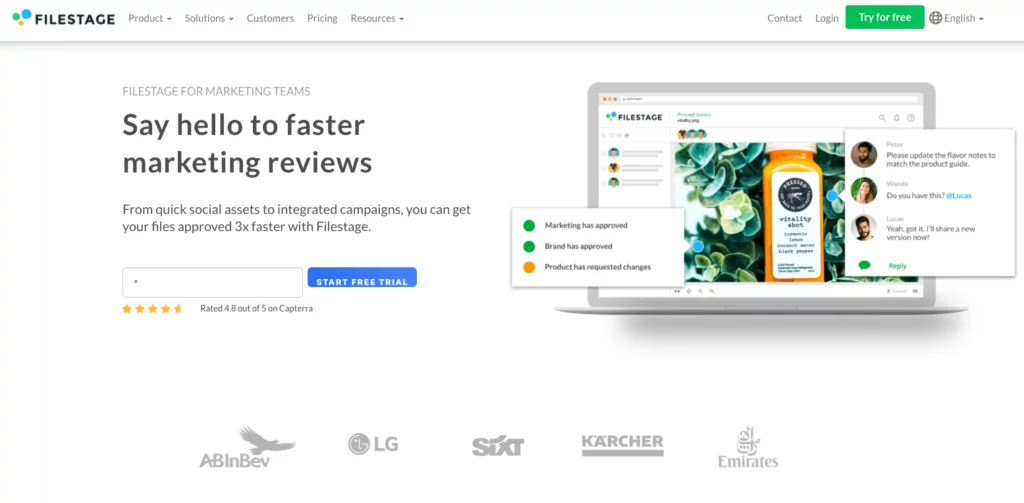
Filestage是查看線框圖和網站設計的完美選擇。 只需對您的整個網站或您想要獲得反饋的部分進行截圖並將其上傳到 Filestage。
現在,無論他們在哪里工作,您都可以在一個集中的地方收集每個人的反饋。 此外,您可以設置文件的截止日期,以提醒您的審閱者及時留下反饋。 在儀表板上,您可以隨時了解所有審核流程及其進度。
17. 高度
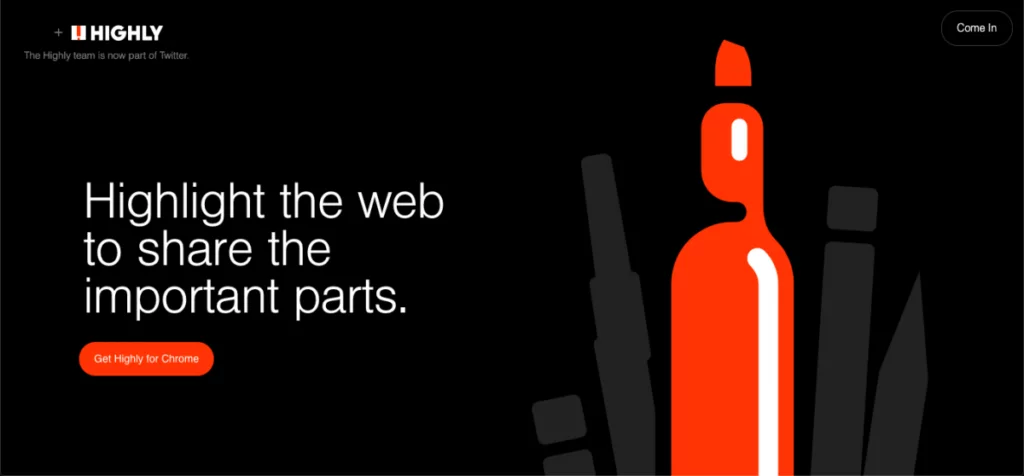
海立歸 Twitter 所有。 該工具可以突出顯示 Web 內容並與一系列合作者共享最重要的信息。 由於該工具適用於各種應用程序和網站,因此用戶可以輕而易舉地整理來自各種來源的信息。
雖然高度重視社交分享,但該工具的功能並沒有進一步擴展。 因此,您的朋友和其他用戶很容易看到您的亮點,但它作為協作工具的功能並不好。
18. 拉鍊板
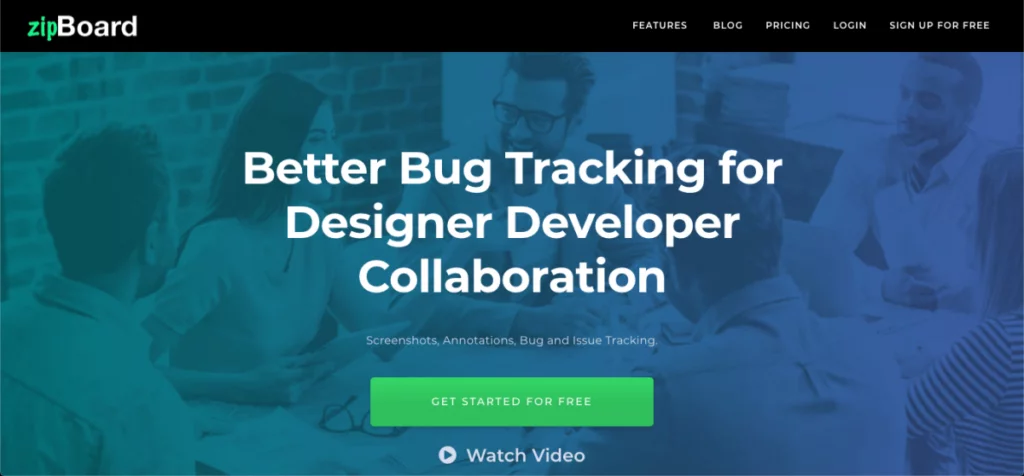
zipBoard是一種錯誤跟踪工具,旨在促進設計人員和開發人員之間的協作過程。 該工具可以快速共享屏幕截圖、註釋以及有關錯誤和其他問題的信息。
一些開發人員抱怨審查任務和問題可能會感到費力,而外部客戶可能會在審查內容時遇到問題。 具體來說,他們必須創建一個登錄名,這可以進一步延長流程。
19. 雨雲
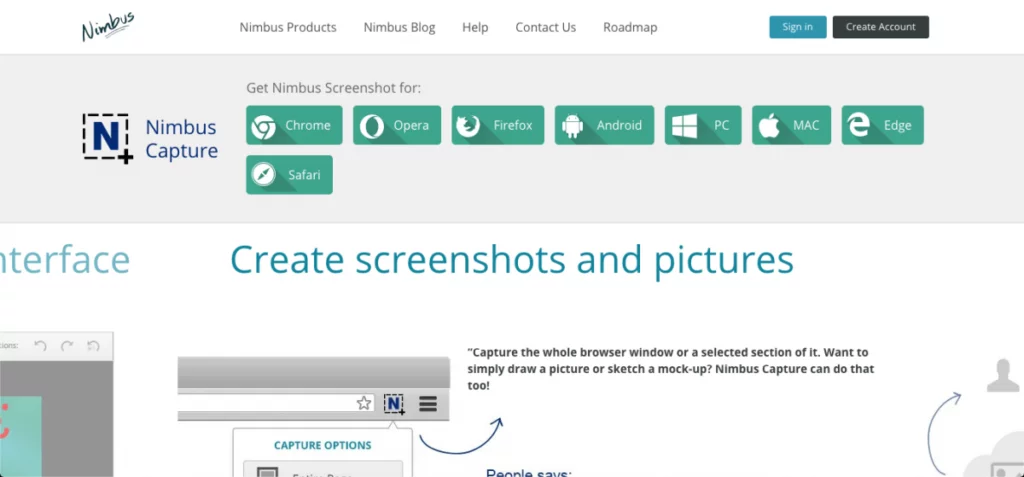
Nimbus是一種工具,可以輕鬆創建屏幕截圖和圖片,然後可以編輯並與您的團隊共享。 屏幕截圖工具也可用作瀏覽器擴展(Opera、Firefox、Edge Safari 和 Chrome 擴展)。
雖然此工具非常適合快速截屏並將注意力吸引到某個區域,但它不允許進行任務管理。 換句話說,屏幕截圖會在大量電子郵件中丟失,從而降低透明度。
20. 迪戈
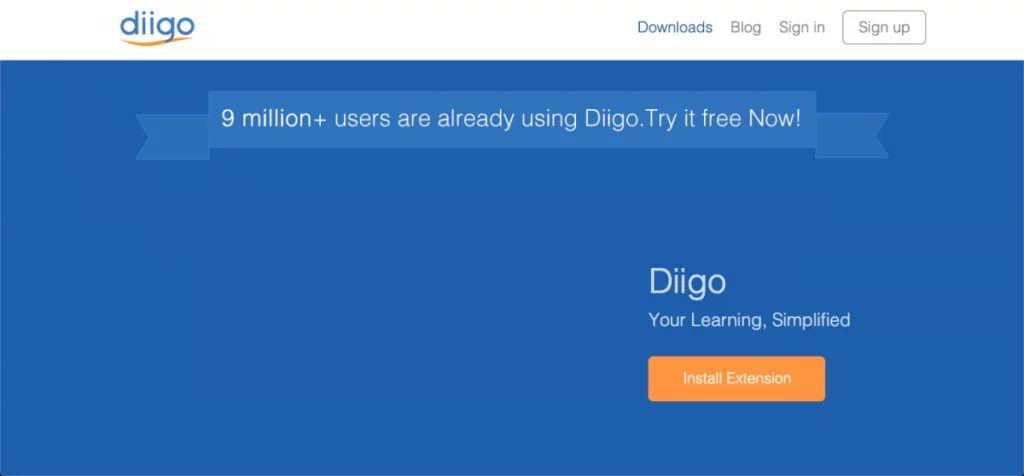
Diigo是一個社交書籤網站,可讓您的團隊將便箋附加到網站的特定區域。 該工具在幫助用戶對這些資源進行分類方面做得很好。
雖然可以在平台上創建群組,但該工具不支持創建任務或複雜的共享選項,這限制了該工具的可用性。
21. 用戶快照
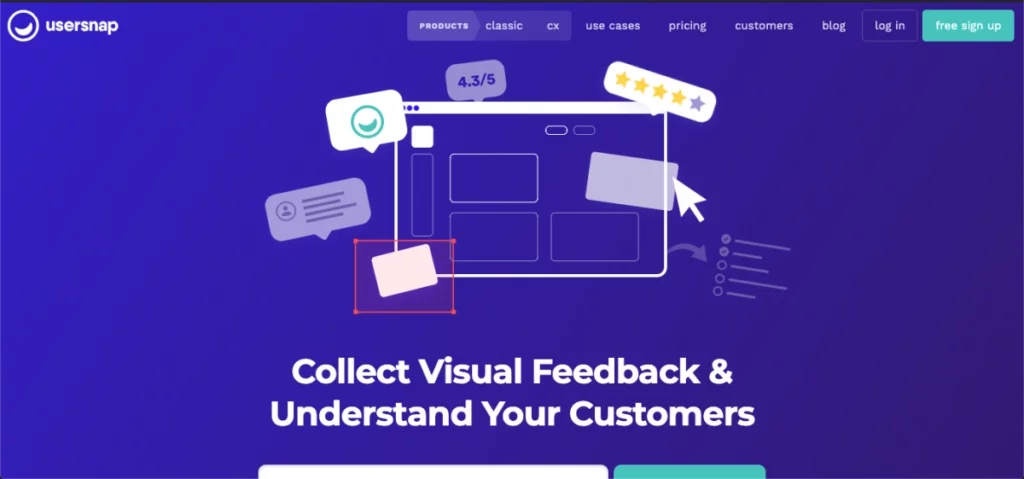
Usersnap是用於錯誤報告和客戶反饋的可視化工具,可用於從開發到生產塑造您的數字產品。 該平台的網絡註釋工具使反饋清晰且可操作。
前提是有希望的,但用戶抱怨這裡缺乏展示的功能。 該工具僅允許用戶截取屏幕截圖,但不能保證客戶會按預期使用該工具。 一些用戶還報告說票證過濾系統可能會變得混亂。
22.蟲群
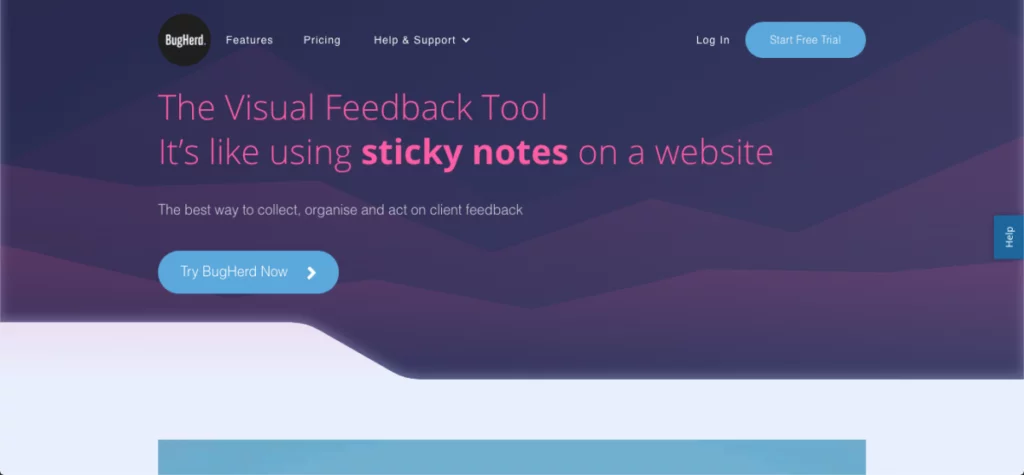
BugHerd是一個視覺反饋工具,旨在為客戶提供無縫和直觀的反饋體驗。 該工具收集並組織他們的反饋,以便團隊可以採取行動。
頻繁的用戶認為,缺乏關注會損害平台的發展。 具體來說,Bugherd 的開發團隊進行更改的速度可能很慢,並且後端的第三方連接還有很多不足之處。 用戶還必須為他們使用的每個單獨網站下載該程序。
23. PageProofer
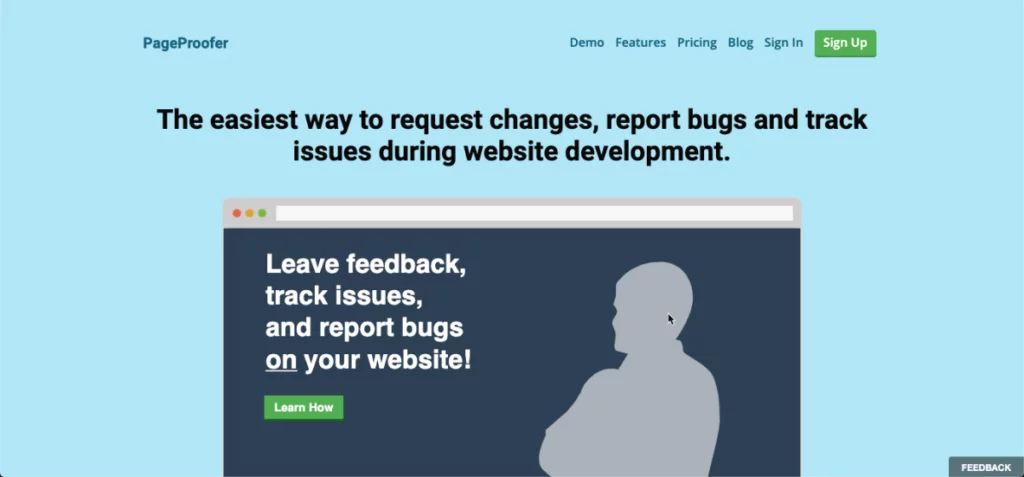
PageProofer自稱是在網站開發過程中請求更改、報告錯誤和跟踪問題的最簡單方法。 該工具旨在幫助團隊擺脫過時的反饋方法,例如電子郵件、屏幕截圖或手寫便箋。
與其直接競爭對手相比,PageProofer 更昂貴,而且它不提供免費選項。 此工具不提供實時通知、錯誤跟踪、複雜報告或高級支持。
24. 為 Jira 捕獲
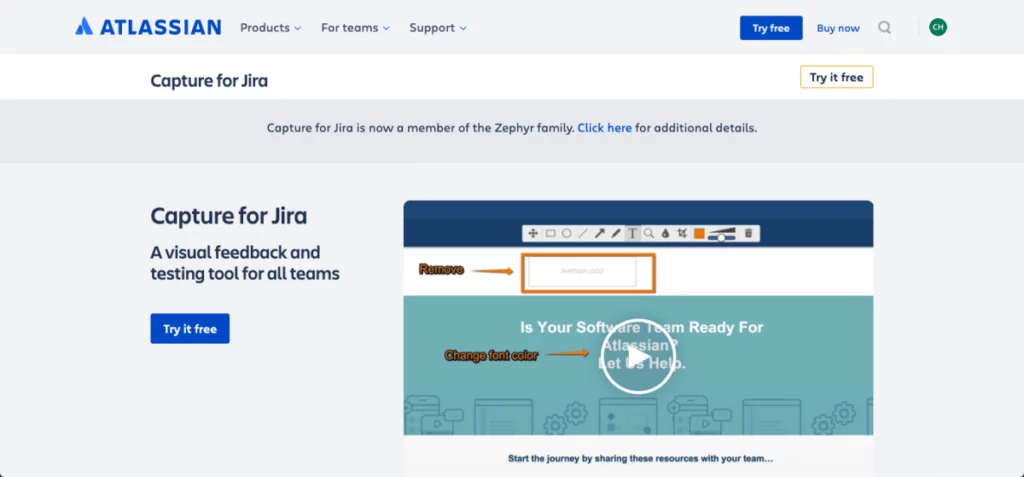
Capture for Jira是 Atlassian 套件中的一個工具,可提供視覺反饋和測試。 它旨在通過使用註釋和視覺反饋來幫助數字團隊協作。 正如您對 Atlassian 所期望的那樣,該工具非常複雜且功能豐富。
不幸的是,這些優勢也會產生劣勢。 例如,該工具依賴於 Jira 深度集成來釋放其全部潛力,從而將您的團隊進一步吸引到其複雜的工作空間中,使外部利益相關者更難納入您的審查過程,並降低該工具提供的節省時間的潛力.
25. 滴滴
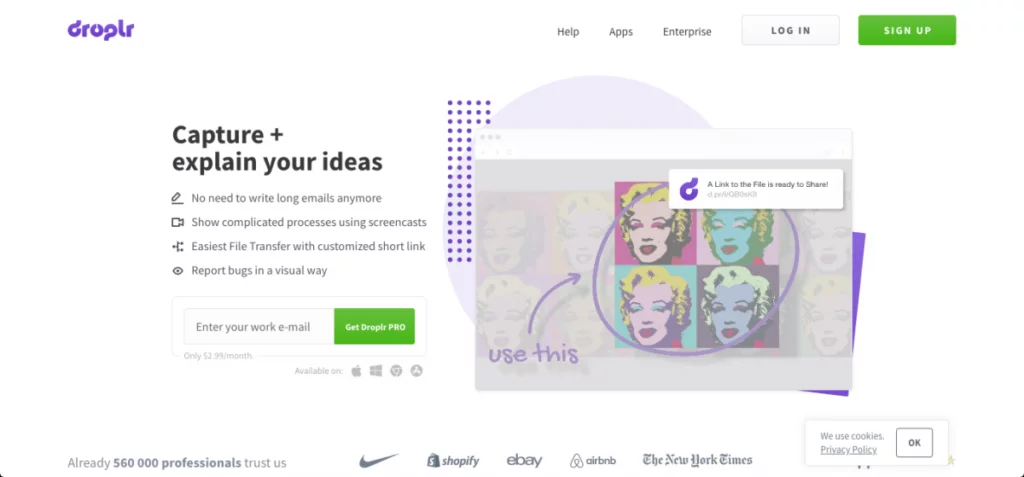
Droplr是一個旨在簡化溝通的協作工具。 它是由一個相信技術應該是朋友而不是敵人的團隊創建的。 因此,他們在過去九年中一直在尋找提高團隊生產力的方法。
由於這個雄心勃勃的工具存在一系列錯誤,因此可能會導致體驗緩慢和滯後。 隨著平台推出更新版本,這個問題變得更加嚴重。 一些用戶還抱怨免費版本非常受限制,這使得很難很好地掌握它提供的各種功能並就此建立明智的意見。
26. 田徑鴨
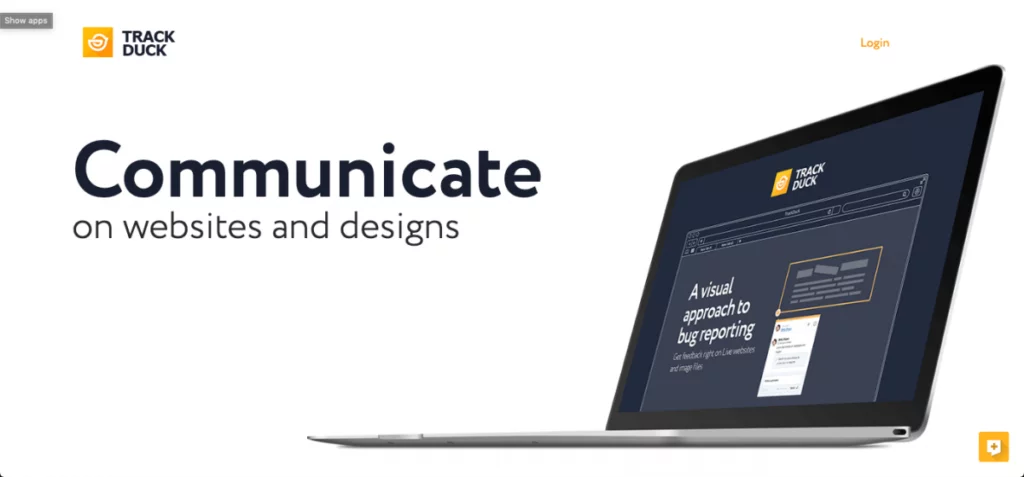
TrackDuck是一種視覺反饋工具,可幫助專業人士就網頁和設計進行交流。 這個工具很智能,每次用戶添加新評論時都會記錄一個新的截圖,這樣可以很容易地找到確切的評論及其內容。
但是一些用戶抱怨該工具存在故障,這會影響屏幕截圖的可讀性和可用性。 定價結構也是一個爭論點,因為它不提供固定費率的無限計劃。
27. 假設是
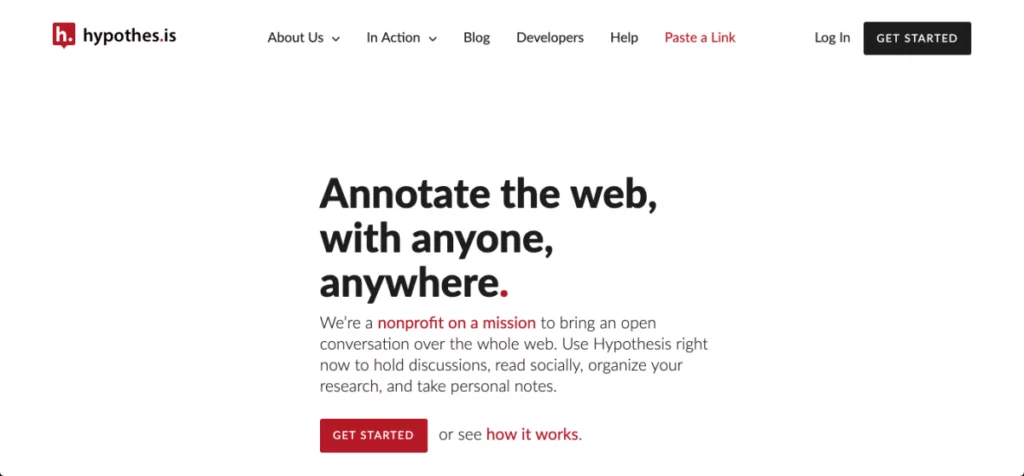
Hypothes.is是一個非營利組織,旨在幫助網絡用戶促進開放式交流。 通過幫助人們組織他們的個人筆記,該工具有助於促進討論和社交閱讀。 用戶可以分組討論註釋並通過註釋進行搜索。
雖然該平台的意圖令人欽佩和崇高,但它可能不是大多數代理商和營銷團隊的正確標記工具。 這些功能受到限制並且被剝離,這使得專業人員之間很難真正進行協作。
28. Zoho 註釋器
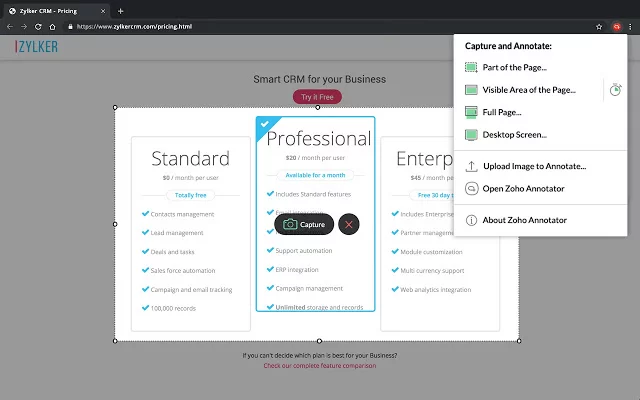
Zoho Annotator將自己描述為優雅、高效的註釋工具。 屏幕抓取器作為一個簡單的插件工作,可以輕鬆註釋屏幕截圖。
Zoho 正在成為 Evernote 的替代品,它旨在吸引對最近的訂閱變化感到不滿的 Evernote 用戶。 儘管挑戰 Evernote 的權威,Zoho 缺乏一系列關鍵功能,例如鼓勵用戶之間的協作和使用標籤進行組織。 Zoho Annotator 為新客戶提供免費試用。
29. Evernote 速寫
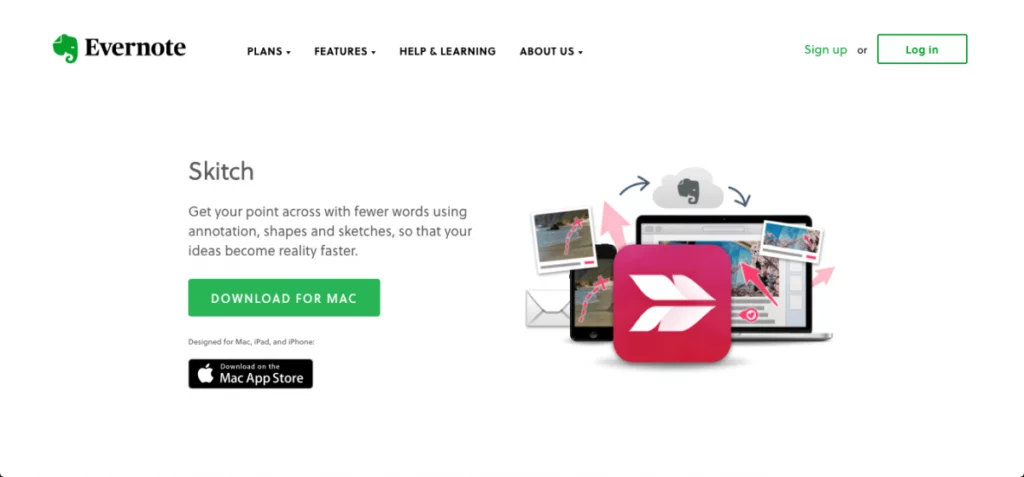
Evernote 的 Skitch旨在幫助創意專業人士通過使用筆記、註釋、形狀和草圖以更少的文字表達他們的觀點。 這些繪圖和標記工具通過提供清晰、簡潔的反饋,幫助專業人士將他們的想法變為現實。
雖然該工具被稱為簡單而優雅,但一些用戶抱怨嚴重缺乏校對工具和編輯能力。 對於拒絕被拉入印象筆記環境的用戶來說,定價也是一個障礙。
什麼是數字註釋工具?
Web 註釋和標記工具簡化了用戶在不影響實際內容的情況下添加、修改或刪除對特定附屬品的評論的方式。 換句話說,這些標記工具使多學科團隊更容易收集設計反饋並準確實施該反饋。
大多數這些繪圖和標記工具都可以在線獲得,這創造了一種無摩擦的體驗,使世界各地的利益相關者可以很容易地訪問它們,節省時間並降低複雜性。
一些更高級的工具提供了有助於簡化項目管理的補充功能。 例如,註釋可以與任務鏈接,這使團隊成員更容易跟踪個人職責。
其他工具提供清單功能。 換句話說,很容易跟踪哪些團隊成員提供了反饋,從而增強了責任感並鼓勵每個團隊成員更深入地參與項目。
在全球範圍內,對代理商和營銷部門提供這些工具的需求很高。 因此,現在有比以往更多的工具可供選擇。 代理機構和營銷項目經理會發現可訪問的校對工具提供了很多定價、質量和功能。
為什麼要在數字項目中使用註釋和標記工具?
營銷機構和項目經理應該使用數字註釋工具的三個關鍵原因。
上下文反饋
每個項目經理都明白收到一個不清楚、無用的評論或圖紙是多麼令人沮喪。 如果你用雜亂無章的要點寫一封電子郵件,它只會讓你的團隊成員感到困惑,這會降低士氣並降低工作效率。
然而,質量註釋和標記工具顯著澄清了反饋。 您的團隊成員將能夠在上下文中查看每條評論、繪圖和註釋,這將減少數量 您將浪費在利益相關者之間來回走動的時間。
無與倫比的協作
反饋過程的管理可能會非常緊張和復雜。 作為項目經理,您可能會花費大量時間追查利益相關者以獲取他們的反饋並推動問責制。
但是正確的註釋工具具有多個高級功能,這將使每個利益相關者都可以輕鬆參與。 清單可用於跟踪哪些利益相關者提供了他們的反饋,這項工作將確保每個團隊成員都參與並一起工作。
更快、更準確的審批流程
審查和批准過程是不穩定的。 如果團隊錯過了評論、註釋或反饋,最終產品可能會受到影響,因此您必須密切關注每條評論。
文檔註釋和審批軟件可以支持您的所有項目,並使您的反饋和審批流程更加準確,這將使您能夠保護自己和團隊成員。
使用 Filestage 讓您的最佳作品獲得批准






✓ 免費個性化演示 ✓ 7 天免費試用 ✓ 無需信用卡
什麼是 5 種註釋技術?
在您選擇正確的標記和註釋工具以及校對功能之前,建議您退後一步,看看實際需要什麼註釋。 因此,我們將向您介紹五種最常見的註釋技術和方法。
突出顯示
每個好的註釋和標記工具都應該包括突出顯示或強調文本是一個被低估的功能。 突出顯示文本部分使您的同事更容易找到和實施您的評論。
添加評論
註釋是每個註釋和標記過程的核心。 審閱者可以留下反饋、添加想法或只是向內容創建者提問。 註釋可以通過突出顯示來支持,以便內容團隊確切地知道註釋所指的位置。
描述性大綱
描述性大綱可以幫助讀者和評論者了解內容創建者的思路。 描述性大綱顯示了您的內容是如何組織的,可以包括摘要、想法介紹、進一步解釋或來源。
縮寫詞的使用
經驗豐富的內容創建者和審閱者在他們的評論中使用常用表達的縮寫。 例如,如果審閱者需要示例,則可以使用“EX”,而箭頭“→”表示連接。 團隊合作的時間越長,使用的縮寫就越多,進一步縮短審批流程。
圖片和符號
添加繪圖、符號或附件使您的註釋和註釋更加清晰。 信息圖表、具體示例或其他支持材料使您的評論更有分量,可以幫助您支持您的觀點。
您如何使用註釋工具?
現在您已經了解了最有價值的標記和註釋工具以及最佳註釋技術,我們將向您展示如何設置註釋過程。
1. 與審閱者共享您的文件
當內容團隊完成他們的初稿後,他們將把它上傳到註釋和標記軟件。 現在可以輕鬆地與所有審閱者共享該文件。
審閱者通常預先添加到審閱步驟,以便在上傳新文件時自動通知他們。 另一種選擇是通過聊天分享評論鏈接。
2. 接收反饋
現在,審閱者可以直接在文件上添加註釋、標記和評論。 這使內容團隊更容易理解在哪個部分需要更改的內容。
3.討論註釋
有時,評論和註釋需要進一步澄清,或者需要討論建議的更改,因為不同的審閱者有不同的意見。 在這種情況下,他們可以使用評論部分來尋找解決方案。
4.修改並上傳新版本
在所有反饋都清楚之後,內容創建者可以實施所有更改。 根據評論,內容創建者可能需要幾個小時到幾天的時間。 修改完成後,新版本將上傳並分享給同一個審稿人組。
5. 獲得最終批准
現在審閱者可以並排比較新舊版本並留下更多反饋。 如果他們對修訂後的版本感到滿意,他們只需單擊一下即可批准。 先進的標記工具提供批准時間戳,這有助於每個審閱者的責任。
結論
如您所見,註釋和標記軟件需要的功能遠不止評論或便箋。 在高級軟件解決方案的支持下掌握審查流程,使您的團隊能夠更有效地工作並充分利用您的所有項目。
